Eclipse导入spring-boot-plus(三)
Eclipse导入spring-boot-plus
安装lombok插件
!!!请先确保Eclipse已安装lombok插件!!!
:point_right: 下载lombok
运行lombok进行安装
- 例如lombok下载到:C:UsersAdminDownloads
- Win + R 打开命令行
进入到Downloads目录
cd C:/Users/Admin/Downloads
执行lombok.jar或者双击
java -jar lombok.jar
选择eclipse目录,进行安装
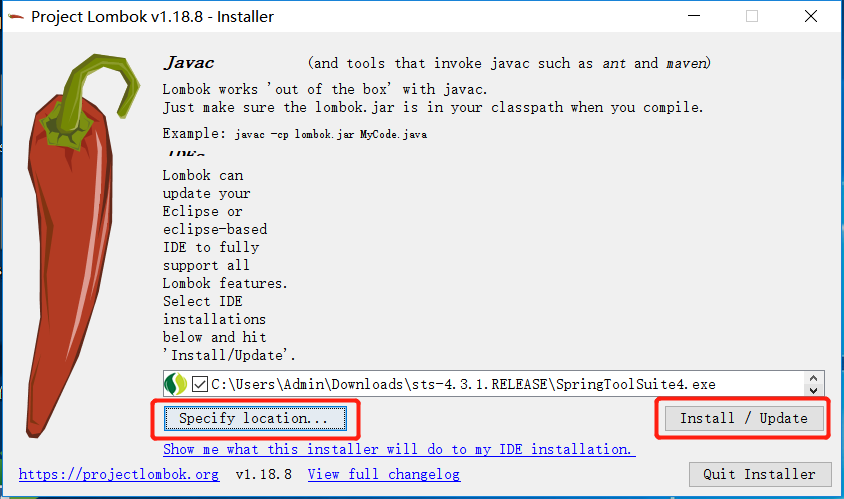
安装成功提示
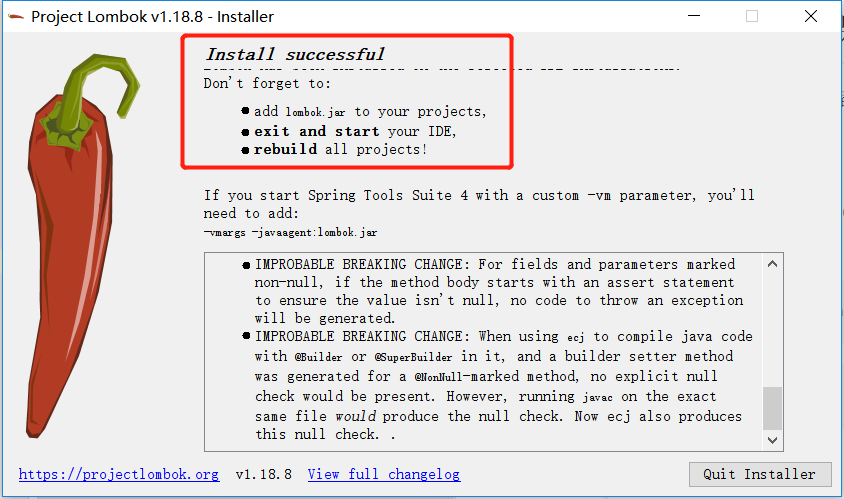
查看eclipse目录是否有lombok.jar
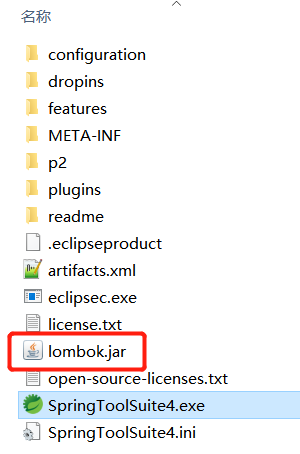
查看eclipse.ini或者SpringToolSuite4.ini中最后一行是有有以下配置
-javaagent:C:/Users/Admin/Downloads/sts-4.3.1.RELEASE/lombok.jar
重启eclipse,刷新项目,完成
- 如果以上步骤都已成功,说明lombok安装成功!
- 重启eclipse!
- 此时项目中的log.info能正常使用
- 如果还是报错,F5刷新以下项目
Eclipse导入maven项目
导入已存在的maven项目

选择项目目录
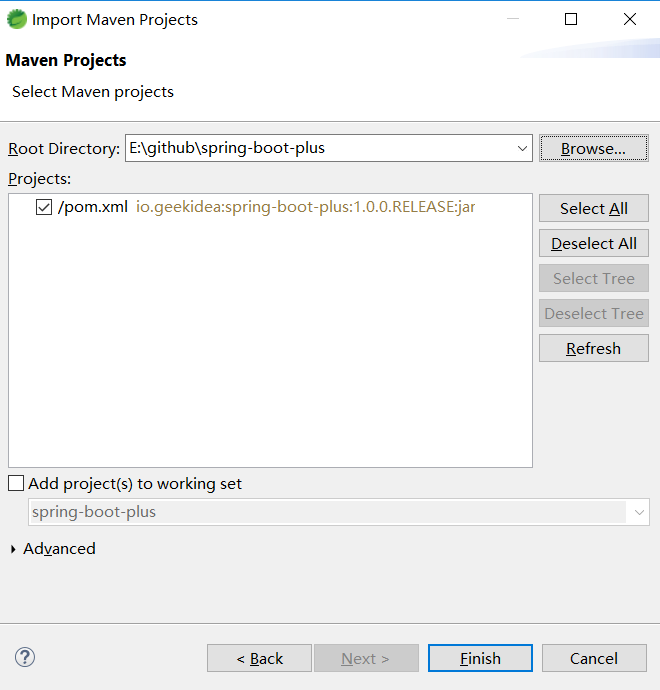
eclipse项目目录结构
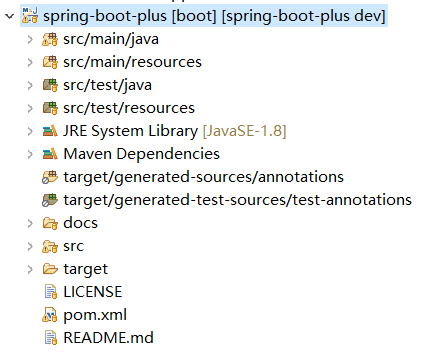
- 导入项目后,先更新maven
- 右键项目--> Maven --> Update Project
- 或者Alt+F5
- 此时会下载依赖,稍等一会...
启动项目
- 项目没有报错,启动项目
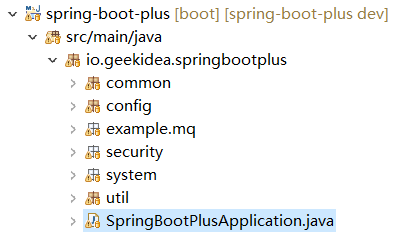
- 右键Run As --> Spring Boot APP
Eclipse启动日志
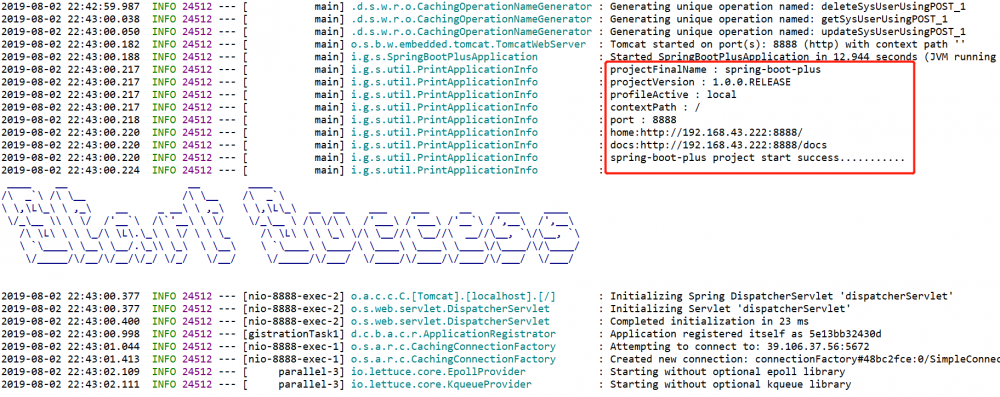
图中红框出,是项目信息
- projectFinalName:项目名称
- projectVersion:项目版本
- profileActive:当前maven profile激活环境
- 例如
local,对应配置文件application-local.yml配置 - contextPath:项目访问根路径
- port:项目端口
- home:项目主界面,Spring Boot Admin监控界面
- docs:swagger接口界面
访问Spring Boot Admin
:point_right: http://localhost:8888
- spring-boot-plus主界面,Spring Boot Admin
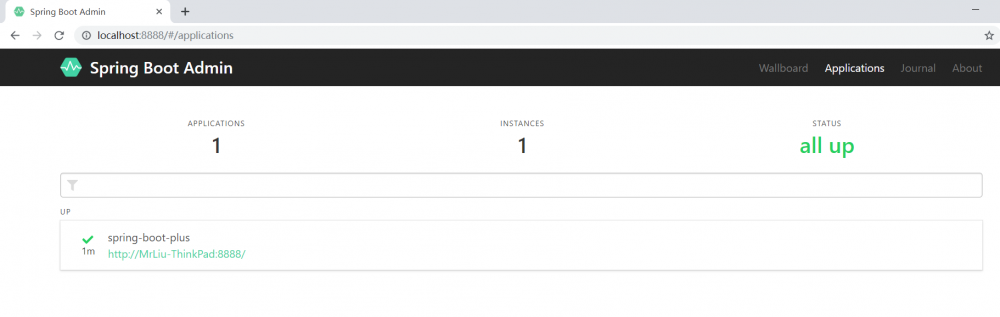
访问Swagger
:point_right: http://localhost:8888/swagger-ui.html
- Swagger界面
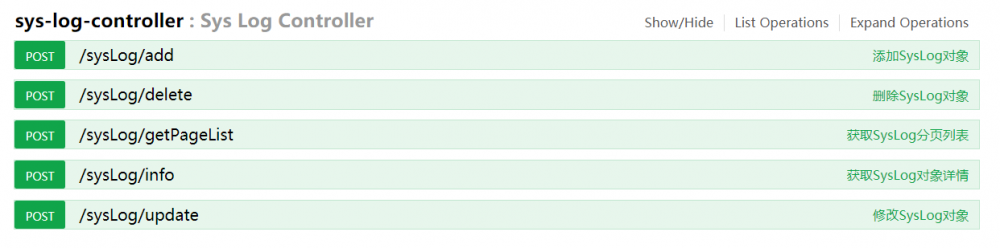
正文到此结束
热门推荐
相关文章
Loading...











![[HBLOG]公众号](https://www.liuhaihua.cn/img/qrcode_gzh.jpg)

